不管是汇报、述职,还是小组答辩等等,PPT人物介绍页在幻灯片都很重大。那怎么做好呢?
实则用PPT里最普通的形状,就能快速做出高级感。

01单人物排版
像这样一张普通的照片,配一堆字,应该怎么排版?

可以先在形状这里,找到空心圆:

放在页面中间,再用矩形盖住四分之一,然后先选中圆环再选中矩形,在合并形状里找到相交,放到一边。

放大一点,垫在图片上面,然后把他们再相交一次,创意图片就来了。

甚至还能把人抠出来,像这样压在圆环上,立体海报就来了。

关键是左边还有大片的空地儿,随意你摆字。
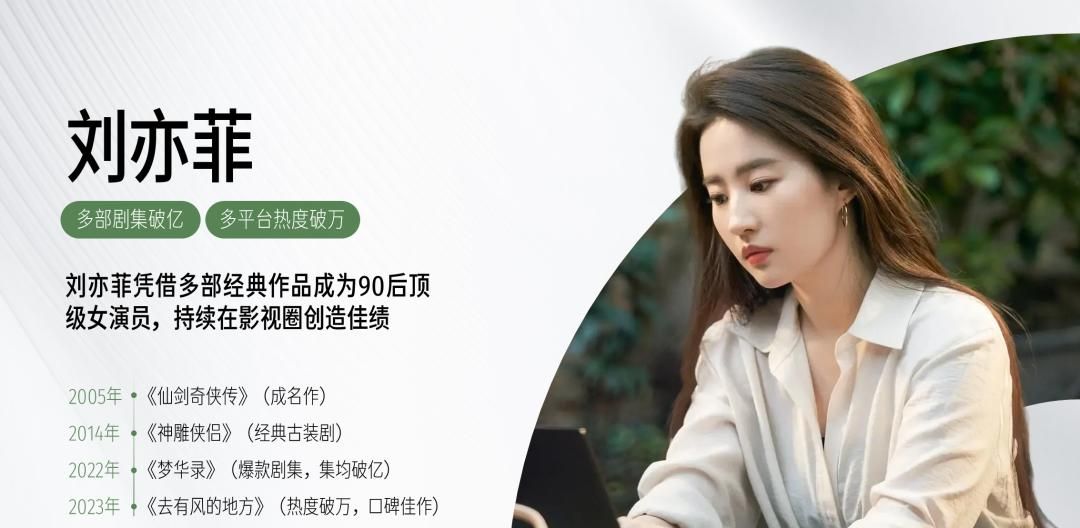
02双人排版
两个人怎么排版?也只要在形状里,找到这个你都没见过的,不完整圆形。

就能做出这种轮播PK的效果。

在照片上,插入一个不完整圆后,颜色从衣服上取色。人像在左边,就调整缺口朝左边。

然后放大到铺满全屏,在右边放字。

人像在右边,就让缺口朝右。把人抠出来,叠上去,立体的效果就有了。

最后把第二页的背景,复制藏在第一页后面。加上平滑切换后,就能实现轮播切换的效果了。

而把两个不完整圆拼在一起,放大,中间空出位置放字,就能做出创意封面页。

03多人物排版
就算是这种,不好排位的多人介绍:
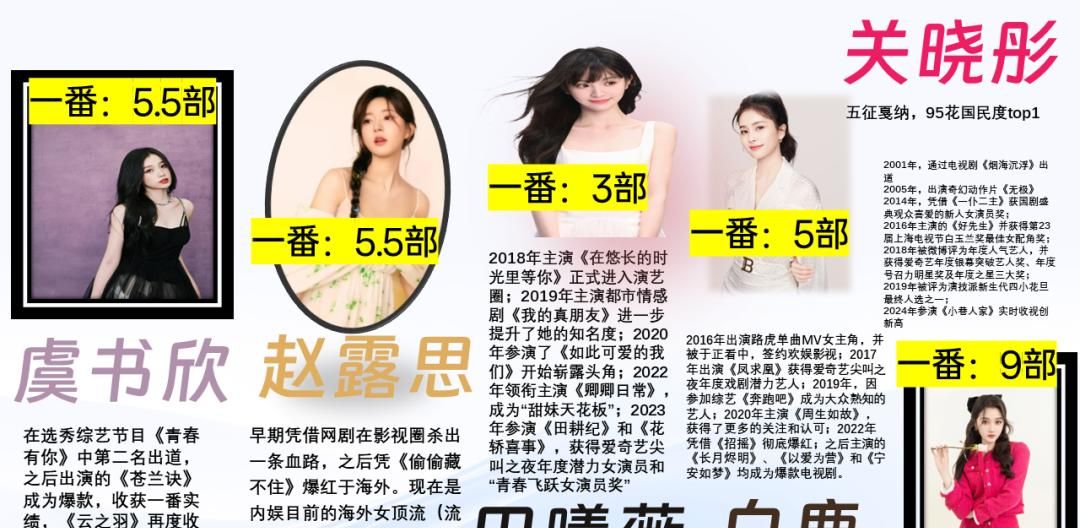
你也只要在形状里,找到圆形和空心圆:

就能像这样鼠标点到谁,就介绍谁,每个人都是C位,谁也不得罪。

第一步,先抠图。这样,不光有地方放大段的文字,还可以把每个人的关键词,像这样穿插着放大摆好。

第二步,插入一个空心圆,在这里加一点柔化边缘的效果,放在人后面。

就能把视线聚焦在人身上:

第三步,把排版好的页面复制粘贴为图片,裁剪一小部分,在艺术效果里找到模糊,我们就能做出一个自然的底板,来把每个人的头像和名字放上去,再用形状突出对应的人。

剩余的页面也是一样的操作:

最后我们只要,把剩余人的照片复制到页面外侧,设置成平滑切换,再选中对应的头像,在插入选项卡中找到链接,添加一个动作按钮,设置链接到对应的幻灯片。

就能实现点到谁就介绍谁的效果啦。

怎么样,你学会了嘛?
想学习更多PPT设计思路,欢迎点击头像关注我@旁门左道PPT
#PPT设计##旁门左道PPT##PPT技巧##ppt模板##PPT#


























暂无评论内容